win7系统电源保护如何设置自动关机
摘要:从win7系统开始笔记本都开始有了电源计划,在电量低的时候会有各种省电保护!直接电池孔了才会关机,但这对电池好像并不是很好。本文介绍在gho...
从win7系统开始笔记本都开始有了电源计划,在电量低的时候会有各种省电保护!直接电池孔了才会关机,但这对电池好像并不是很好。本文介绍在ghost win7下设置笔记本电量低的时候笔记本自动关机,保护电池。
第一步:点击桌面左下角的开始按钮,选择【控制面板】。
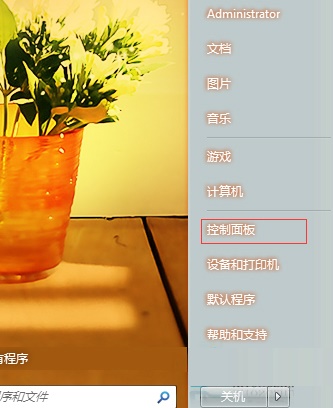
第二步、如果将控制面板选择大图标模式,选择【电源选项】。
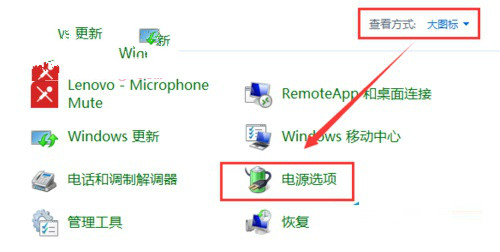
第三步、进入电源选项界面如果点击平衡后面的更改计划设置;
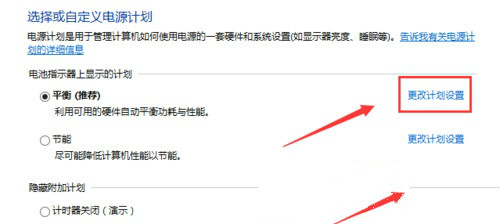
第四步、选择更改高级电源设置;
第五步、再打开的界面中找到电池的相关设置,低电量操作选择为关机,点击确定即可。
这样就设置完成了在低电量的时候电脑自动关机,这样有助于电池硬件的寿命保护。
【win7系统电源保护如何设置自动关机】相关文章:
★ windows7系统下禁止开机软件自动进入后台运行的方法
上一篇:
win7系统如何快速更换鼠标指针
